华为手机如何在桌面显示步数 华为手机怎么设置桌面显示运动步数
更新时间:2023-09-19 10:49:52作者:jiang
华为手机如何在桌面显示步数,华为手机作为一款功能强大的智能手机,不仅在拍照、游戏等方面表现出色,还具备了许多实用的功能,其中之一便是可以在桌面上显示运动步数。对于那些喜爱运动、注重健康的用户来说,这项功能无疑是非常实用的。究竟如何设置华为手机的桌面显示运动步数呢?在本文中我们将为大家详细介绍华为手机如何实现这一功能,让您随时了解自己的运动情况,更好地管理自己的健康。
步骤如下:
1.锁屏显示运动步数
首先,在桌面上找到“设置”选项,点击打开。
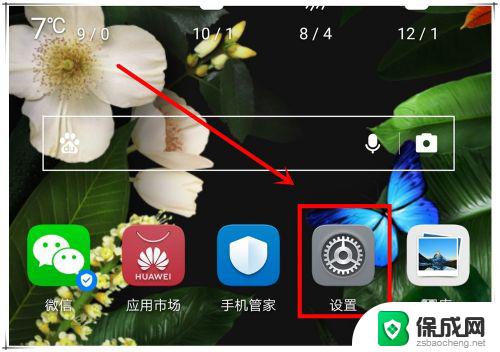
2.接着在打开的设置页面中,找到“桌面和壁纸”选项,点击进入。
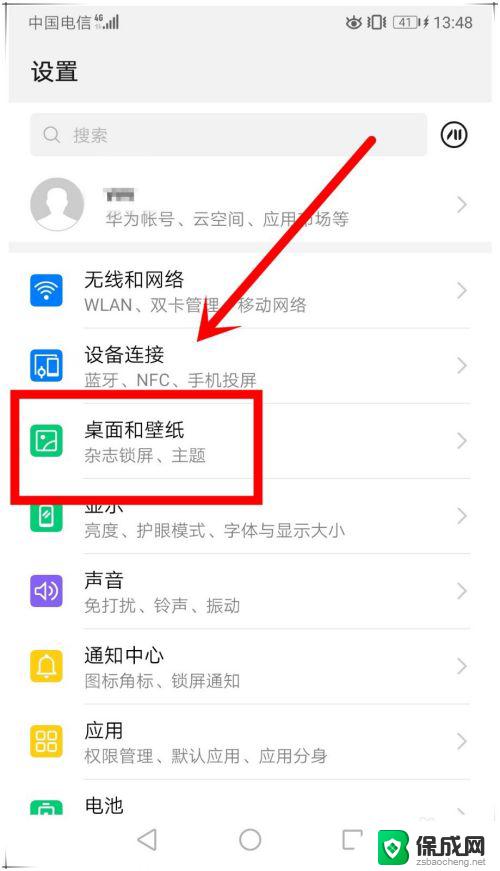
3.然后,在桌面和壁纸设置页面。点击打开“在锁屏上显示步数”后的开关,即可开启锁屏显示运动步数功能。
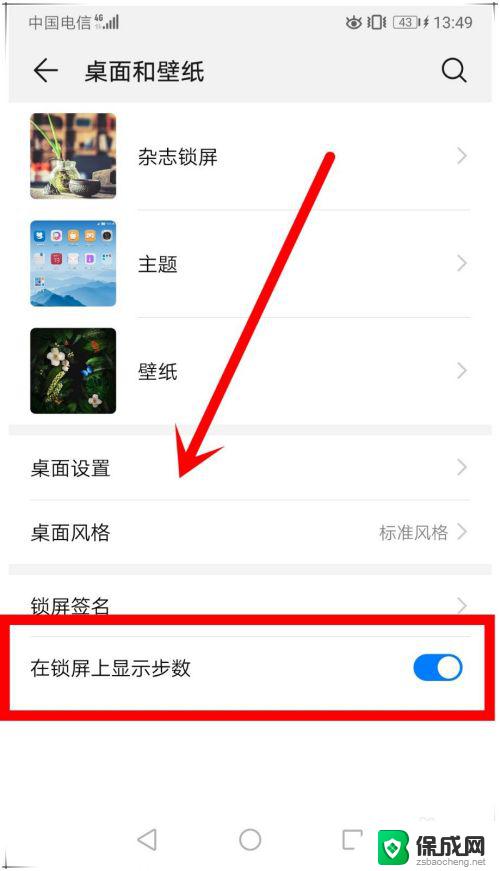
4.桌面上显示运行步数
回到手机桌面,然后用分开的两指按在屏幕上。然后保持按下状态,靠拢滑动。
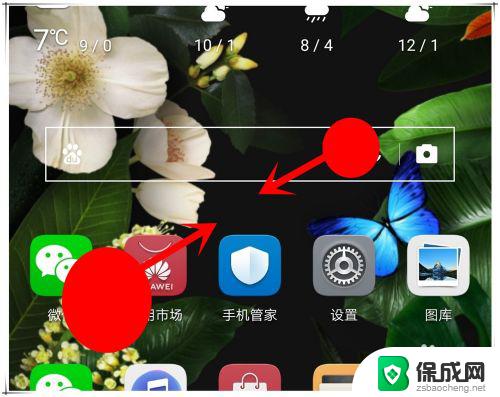
5.这时,会进入桌面页面配置,点击下方的“窗口小工具”。
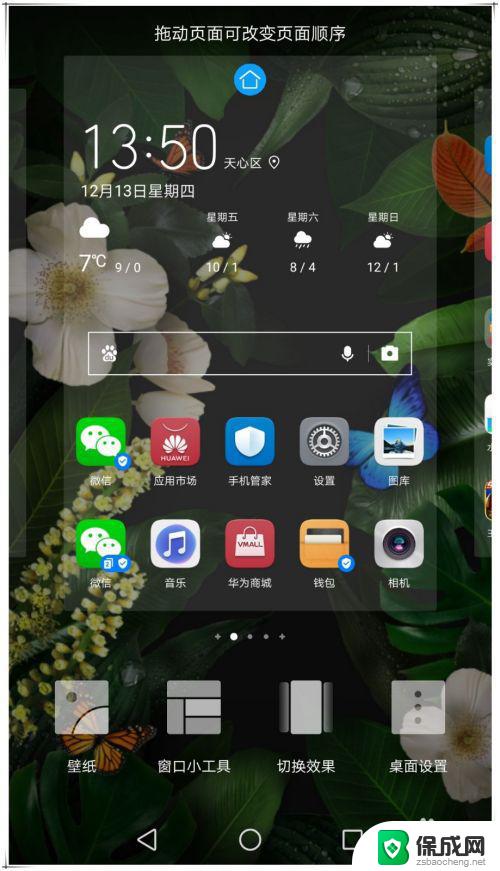
6.然后在出现的小程序列表中,拖动找到“运动健康”的小程序。按下拖动到桌面上,就可以在桌面上显示运动步数了。
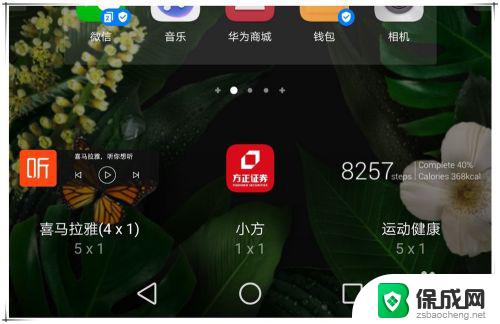
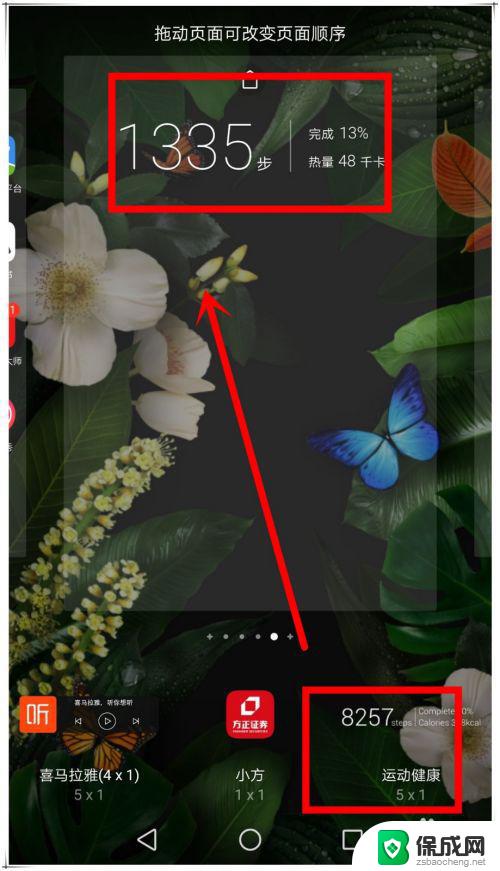
以上是华为手机如何在桌面显示步数的所有内容,如果您还有不懂的地方,可以按照小编的方法操作,希望这能够对大家有所帮助。
- 上一篇: 屏幕出现校准,怎么关闭?解决方法大揭秘!
- 下一篇: 大写字母切换是哪个键 如何在键盘上切换大小写字母
华为手机如何在桌面显示步数 华为手机怎么设置桌面显示运动步数相关教程
-
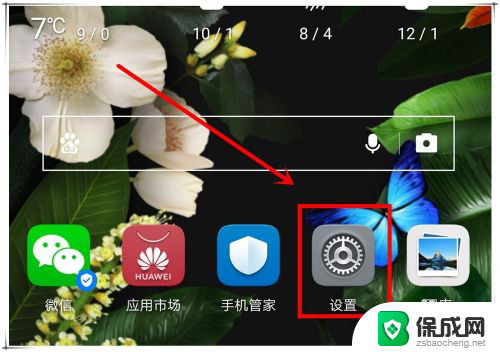 华为手机如何在桌面上显示步数 华为手机怎样设置锁屏和桌面显示运动步数
华为手机如何在桌面上显示步数 华为手机怎样设置锁屏和桌面显示运动步数2024-01-09
-
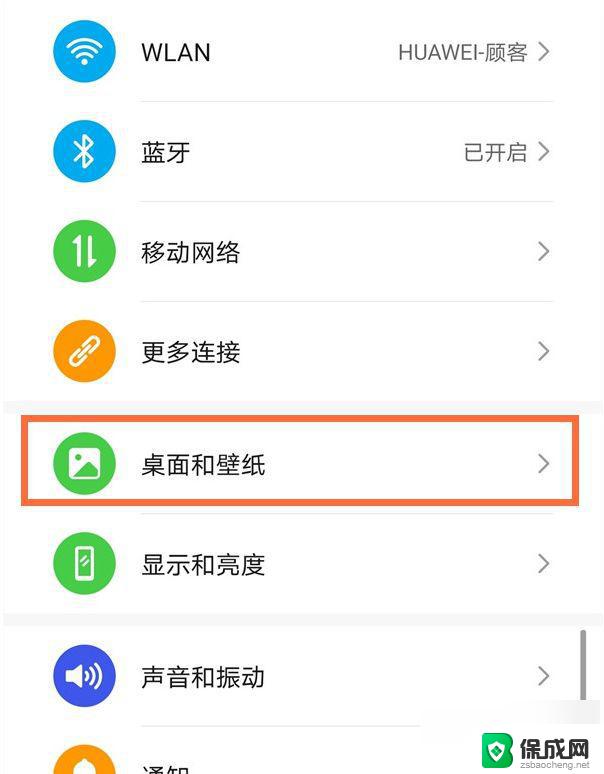 华为手机如何把步数显示在桌面 华为手机运动计步数怎么显示在桌面
华为手机如何把步数显示在桌面 华为手机运动计步数怎么显示在桌面2024-01-12
-
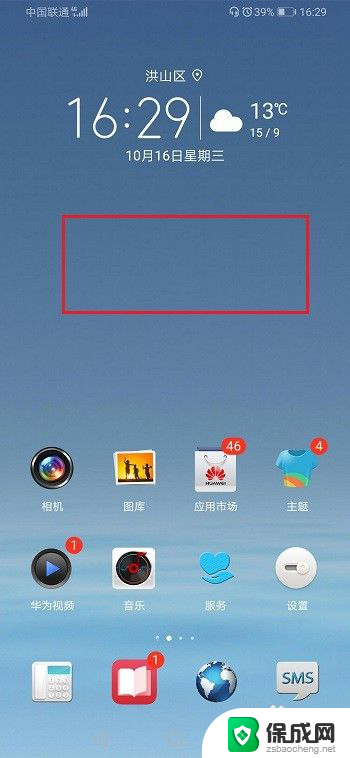 华为手机时间如何显示在桌面 华为手机桌面时间设置方法
华为手机时间如何显示在桌面 华为手机桌面时间设置方法2024-04-21
-
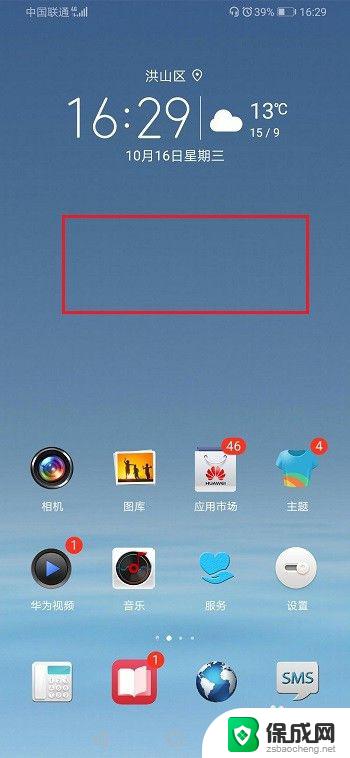 华为手机怎么调桌面时间 华为手机如何设置桌面时间显示
华为手机怎么调桌面时间 华为手机如何设置桌面时间显示2023-09-10
-
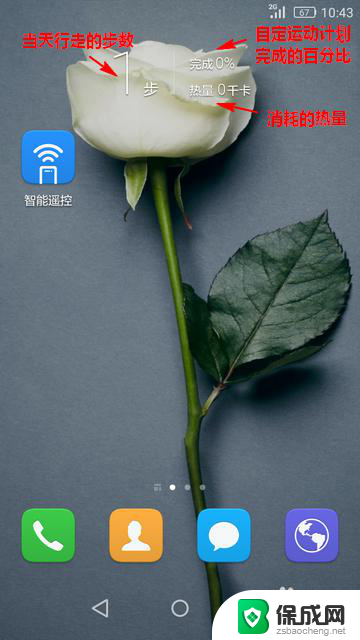 运动健康怎么在桌面显示步数 华为运动健康桌面怎么显示
运动健康怎么在桌面显示步数 华为运动健康桌面怎么显示2024-05-30
-
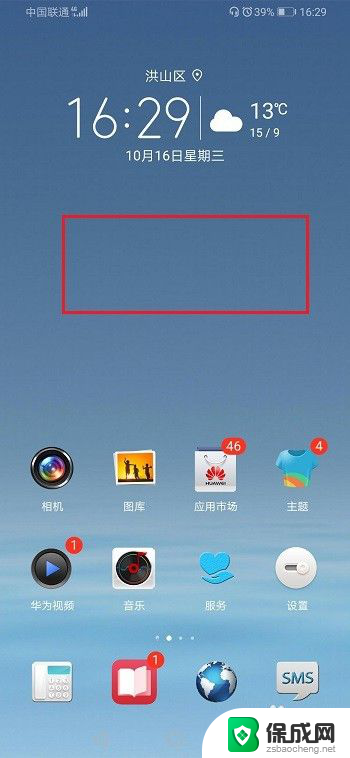 华为手机在桌面显示时间和天气 华为手机桌面时间设置方法
华为手机在桌面显示时间和天气 华为手机桌面时间设置方法2024-03-20
电脑教程推荐